In der heutigen Welt können dieselben digitalen Inhalte aus verschiedenen Quellen bezogen werden. Daher ist das Problem der Sicherstellung der Integrität der verwendeten Daten dringend. Eine einfache Möglichkeit, die Integrität zu überprüfen, besteht darin, Prüfsummen zu berechnen und zu vergleichen. Sie können beispielsweise die Prüfsumme einer von einem Torrent-Netzwerk heruntergeladenen Softwareverteilungsdatei überprüfen, indem Sie sie mit dem auf der Entwicklerseite veröffentlichten Wert vergleichen.
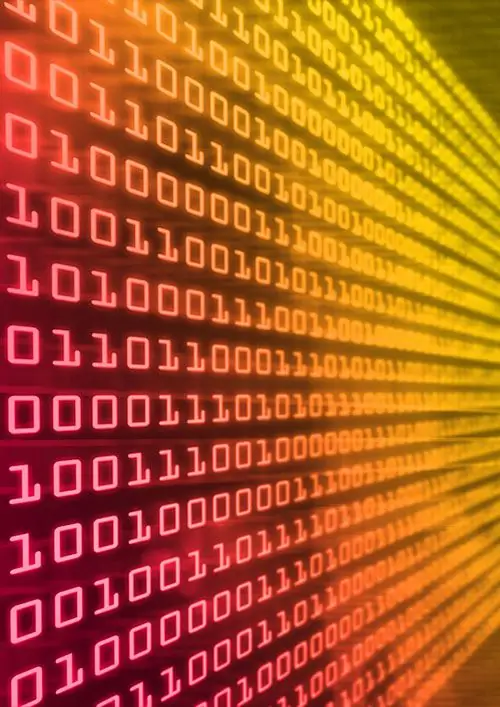
Es ist notwendig
Dateimanager Total Commander
Anleitung
Schritt 1
Suchen Sie in Total Commander die Datei, deren Prüfsumme Sie überprüfen möchten. Starten Sie Total Commander. Ändern Sie in einem der Fenster das aktuelle Laufwerk auf das Laufwerk, auf dem sich die gesuchte Datei befindet. Dazu können Sie die Schaltflächen oder die Dropdown-Liste in der oberen Symbolleiste verwenden. Durch Doppelklicken auf die Einträge der Verzeichnisliste gehen Sie in das Verzeichnis mit der gewünschten Datei. Markieren Sie es in der Liste.
Schritt 2
Öffnen Sie den Dialog zum Konfigurieren der Parameter zur Berechnung von Prüfsummen von Dateien. Erweitern Sie dazu im Hauptmenü der Anwendung den Abschnitt "Datei" und klicken Sie dann auf den Punkt "SFV-Datei mit Prüfsummen (CRC) erstellen …".
Schritt 3
Konfigurieren Sie die Parameter zum Generieren von Prüfsummen. Aktivieren Sie im Dialogfeld "SFV-Dateien mit Prüfsummen (CRC) erstellen" das Kontrollkästchen "MD5", wenn das Ergebnis der Berechnung der Prüfsumme der Datei ein MD5-Hash sein soll (die meisten im Internet veröffentlichten Prüfsummen sind MD5-Hashes).. Deaktivieren Sie das Kontrollkästchen "Für jede Datei eine separate SFV-Datei erstellen". Geben Sie im Feld "Datei(en) Prüfsummen speichern unter:" den Pfad und den Namen der Datei ein, in der das Ergebnis der Prüfsummenberechnung abgelegt werden soll.
Schritt 4
Berechnen Sie die Prüfsumme der Datei. Klicken Sie im Dialogfeld "SFV-Prüfsummendateien (CRC) erstellen" auf die Schaltfläche "OK". Die Berechnung der Prüfsumme beginnt. Der Fortschritt des Prozesses wird durch eine Fortschrittsanzeige im erscheinenden Fenster angezeigt. Wenn die Quelldatei groß ist, kann die Berechnung der Prüfsumme lange dauern. Warten Sie das Ende des Vorgangs ab.
Schritt 5
Überprüfen Sie die Prüfsumme der Datei. Öffnen Sie die generierte Prüfsummendatei in einem Texteditor oder Viewer. Insbesondere können Sie die in Total Commander integrierte Ansichtsfunktion verwenden. Wählen Sie dazu die generierte Prüfsummendatei im Total Commander-Panel aus und drücken Sie die Taste F3. Die Datei enthält eine Zeile, die in zwei Teile gegliedert ist. Der erste Teil davon, der sich vor dem "*"-Zeichen befindet, ist die symbolische Darstellung der Prüfsumme der Datei. Vergleichen Sie diese Zeichenfolge mit einem bekannten Prüfsummenwert.






